Munka szöveges hatásokat CorelDRAW, coreltutorials
Szöveg átalakítása az utat húzott egy vonalat, és különféle effektusok alkalmazására. Adjuk hozzá a szöveg mennyisége különböző módon.
Ma, professzionális tervezők és amatőrök a lehetőséget, hogy kihasználják a hatalmas különféle minták betűtípusokat. Előfordul, hogy a szem az egész betűtípus vagy szövegek, amelyeket azonnal szeretne kísérletezni.
Próbáljunk létrehozni egy pár szöveges hatások ilyen szokatlan font.
Tehát, dekoratív font úgynevezett «Mama». Ez csak az alap az ábécé betűit, számok nélkül, írásjelek és speciális. karakterek.
Írja be a szöveget a körvonalait a szokásos fekete-fehér kitöltés. Az egyértelműség kedvéért, úgy döntünk, elegendően nagy méretű betűk.
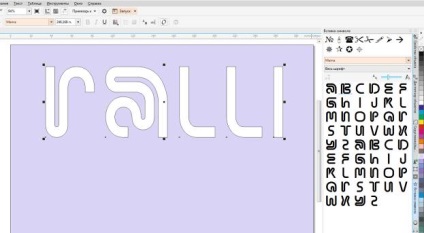
Ábra. 1. A sor szöveg és a betűtípus szimbólumok.
Először hozzon létre egy másolatot a szöveget, és alkalmazza a hatást tele különböző beállítások és különböző töltő- és körvonalait. A legegyszerűbb módja annak, hogy szimulálják térhatású szöveget.
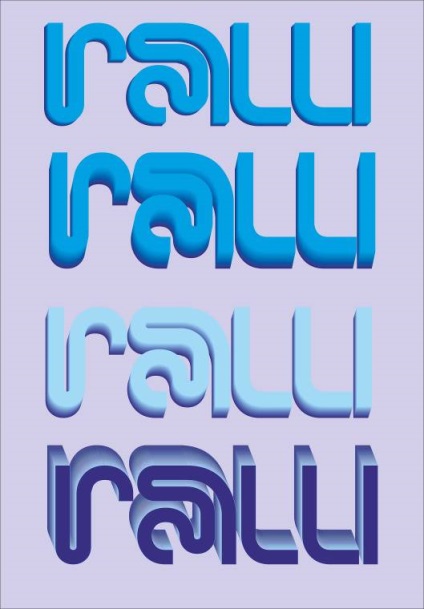
Ábra. 2. Példák az szöveges objektumok tovagyűrűző hatása.
Most viszont, hogy az átalakulás a fő szöveget.
Kiválasztjuk a címkét, és nyissa meg a Beállítások ablakban hatás „Kontur” Állítsa be a lépések száma egyenlő 1 áramkör, és válassza ki az értéke közötti intervallum az áramkörök úgy, hogy a kör jött létre, amennyire csak lehetséges, a külső határain a leveleket, és az áramkör olyan vékony, amennyire csak lehetséges. Kötelező feltétel - aktiválása lekerekített sarkokkal - ez fogja megmenteni a belső áramkör szünetek.
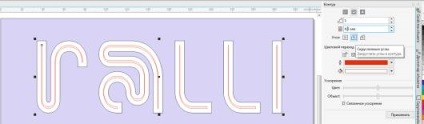
Ábra. 2. Alkalmazás kontúr hatást.
Ezután osszuk el a kontúr csoport menüpontot az „Object”> „Disconnect kontúr csoport”, és törölje a referencia szöveget. Ő már nincs szükség.
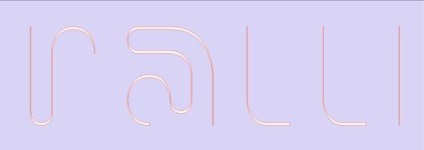
Ábra. 3. eltávolítása után a referencia tárgy - a szöveg egy vékony körvonala.
Spillover effektus két azonos tárgyat.
Töltsünk meg egy vékony fekete körvonal szöveg kitöltés és egy fekete körvonal kérni.
Készítsen néhány távolság az objektumot, és változtatni a színét vázlatát és töltse ki. Válassza kék szín. Tárgyakra hatások túlcsordulás. Kezdeni, mi meg a lépések számát egyenlő a túlfolyó 5.
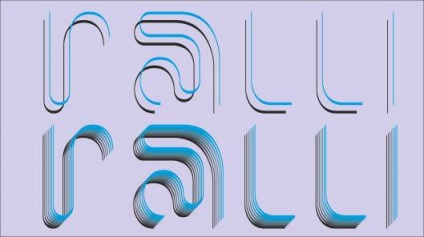
Ábra. 4. Az új létesítmények meghatározott kitöltés és körvonal. Effekt alkalmazása túlcsorduló.
Változás tovagyűrűző hatás beállításokat, és csak kiszorítja a referencia tárgyakat.
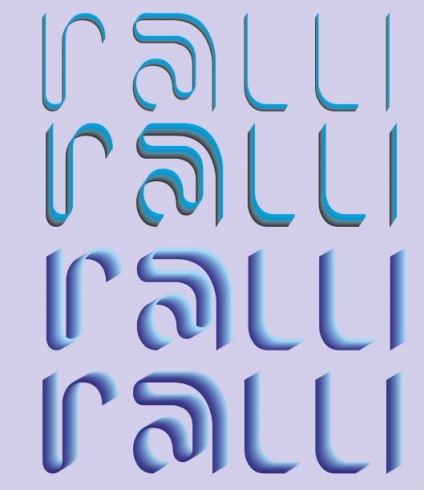
Ábra. 5. A különböző kiviteli alakokban használható tovagyűrűző hatása a lépések száma - 50 és 150.
Referencia objektumok túlfolyó hatása lehet változtatni a tervek szerint - például egy tárgy sötét kitölt az előtérben, és egy tárgy fény ömlött küldeni a háttérben.
Ha elosztjuk a túlfolyó csoport összefogja újra az összes objektum, felveheti és árnyék hatás.

Ábra. 6. A pályázatok árnyék hatás.
Konvertálása a kettős áramkör egy egyszerű görbét.
Visszatérve a fő kiviteli alak - az eredmény a hatás áramkör.
További munka minden levelet külön-külön. Osszuk a belső és a külső körvonal vonalak annak érdekében, hogy hagyja csak egy nyitott görbe alakja a levél.
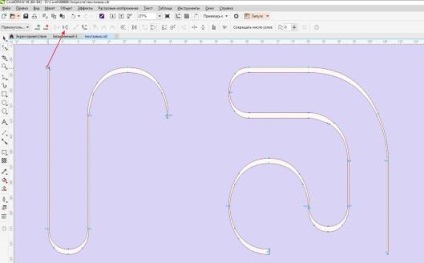
Ábra. 7. elválasztása a görbe a referencia csomópontban eszköz „Form”.
Sever csomópontok elején és végén a görbe. Miután a komponenseket elválasztjuk, a görbe nyitottá válik, és kitölt eltűnik. Menüpont „Object”> „Explode Curve” megosztani a vázlatot a belső és a külső vonalak. Belső eltávolítás.
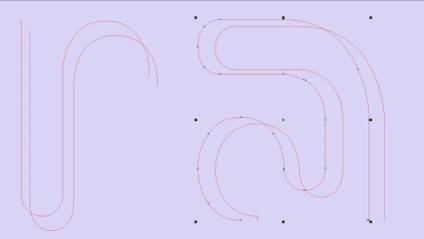
Ábra. 8. szétválasztása betűk áramkör két részre
Foglalja le egyik meghatározó vonal külső körvonalát minden betű. Ez a módszer, hogy létrehozza a kontúr vonal is alkalmas néhány más dekoratív sans serif betűtípust.
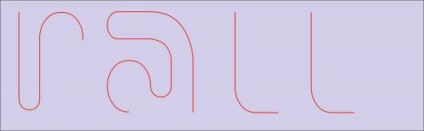
Ábra. 9. Ennek eredményeként minden karakter ábrázolja egy nem-zárt görbe.
Következő - egy hatalmas szoba képzelet.
A legegyszerűbb - használja fel az eszközök a „dekoráció”.
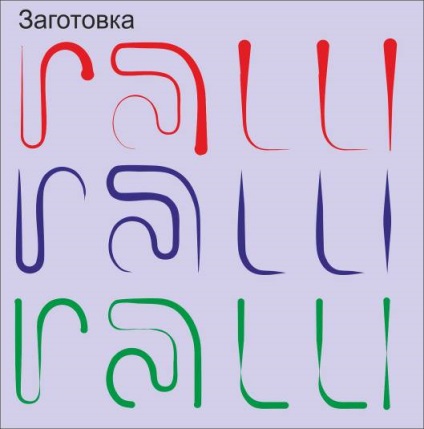
Ábra. 10. Alkalmazási példák az eszköz „előforma” a csoport „dekoráció”.
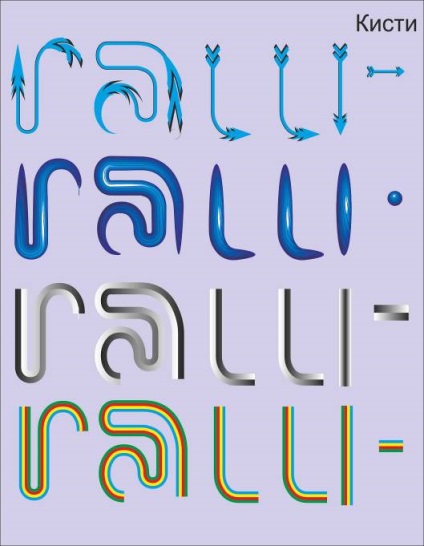
Ábra. 11. alkalmazási példái a szerszám „Brush” a csoport „díszítéssel.” A jobb oldalon kefék mintákat.
Tool „spray” kell alkalmazni, hogy minden egyes levél a görbe külön-külön.
De a felső tömb beállításai ablak „dekoráció” nemrég használt üres minta, ecsetek, és fúvókák, úgy, hogy elég csak megismételni a kiválasztott beállítás permetező vagy kefével az új görbét. Egy kis változás beállításokat, például a változó forgási szög növekmény és elemek porlasztó biztosít egy további hatása a különféle alkalmazások.
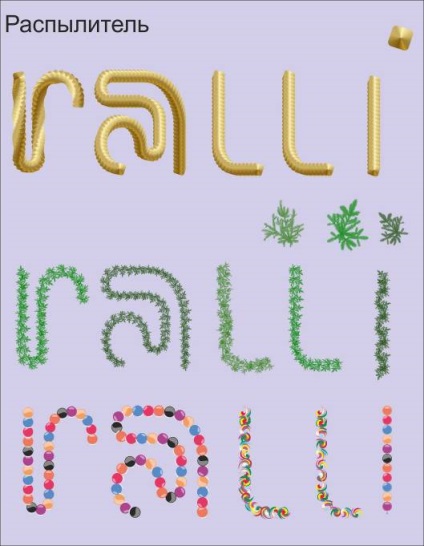
Ábra. 12. alkalmazására példaként különböző szerszámkészletek „Spray” a „dekoráció”. A jobb oldalon minta egyéni permetezőgépek.
És Base túlfolyó áramkört.
Megteremtse a hatása a „spirál” a szöveget. Legyen a két kis kör nélkül kitölti. Értékének beállítása vázlat 0,5 mm. Ne felejtsük el a „Object Properties” négyzetet, hogy tartalmazza a „Zoom” a körvonal az objektum. "
Érdekes, hogy meghatározza a színek felvázolja, hogy a szín keveredik túlfolyó, fedjük le a lehető legtöbb nyomtatott színek a színkör.
A legegyszerűbb lehetőség - piros és sárga, és a megfelelő beállítást túlfolyó óramutató járásával megegyező irányban a színes kör.
Tehát, húzunk két kört, kérje a piros és sárga körvonalak. A átmérője a köröket lehet azonos vagy különböző. Ez elvtelen.
Alkalmazza a túlfolyó hatás, amelyben a lépések száma egyenlő 50.
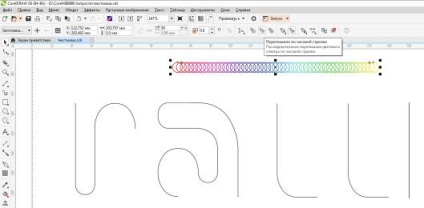
Ábra. 13. Betakarítás tovagyűrűző hatása a két kör között.
Készítsen egy másolatot a 4 csoport a tovagyűrűző hatás, és kezdjük, hogy az egyes csoportban a referencia útját.
A betűk, amelyben a teljes hossza a görbe - több mint egy referencia pálya (R, a) számának növelése a túlfolyó lépéseket.
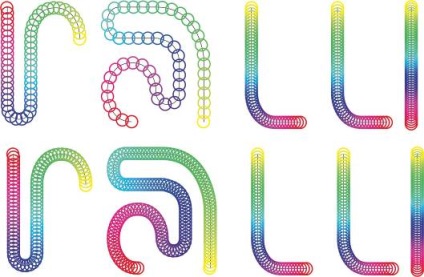
Ábra. 14. Egy tovagyűrűző hatása a különböző beállításokat.
Egy kis trükk, ha dolgozik, túlfolyó és egyéb hatások, amely létrehoz egy nagyszámú köztes objektumokat.
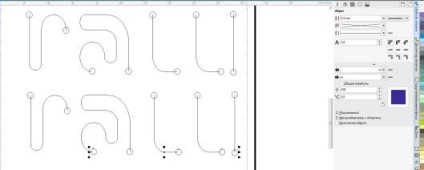
Ábra. 15. Részletek az alkalmazott effektusokat túlcsordulás az „egyszerűsített frame” módban.
Meg lehet próbálni, hogy változtatni a színét a referencia tárgyak körvonalai külön-külön írni, a változás irányát a túlfolyó színek, engedélyezze vagy tiltsa le a négyzetet „Rotate Objects”. És persze, hogy referencia pálya láthatatlan, és levette körvonalait.
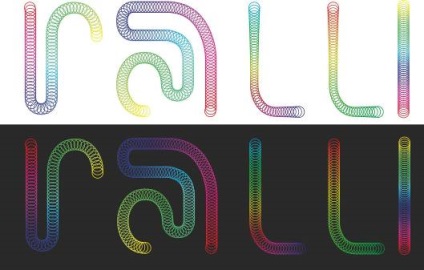
Ábra. Különböző variációk 16 túlfolyó.
Megváltoztatása nélkül túlfolyó, átalakítani a referencia kör ellipszis.
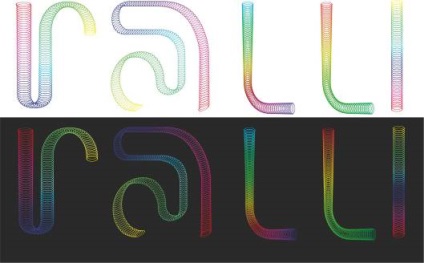
Ábra. 17. A referencia kört alakítjuk ellipszisek.
És végül, a „egyszerűsített csontváz” megváltoztatni a kitöltés támogató körök, különböző változatai a lejtőt.
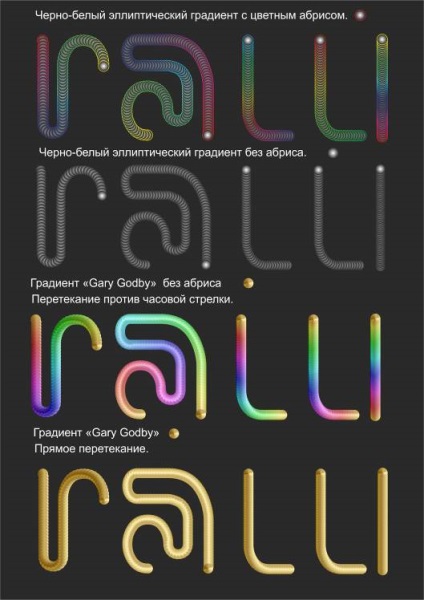
Ábra. 18. alkalmazási példái a radiális gradiens kitölti a referencia objektumok.

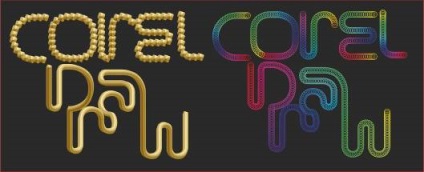
Ábra. 19. Példák az alkalmazott hatások más szöveget.
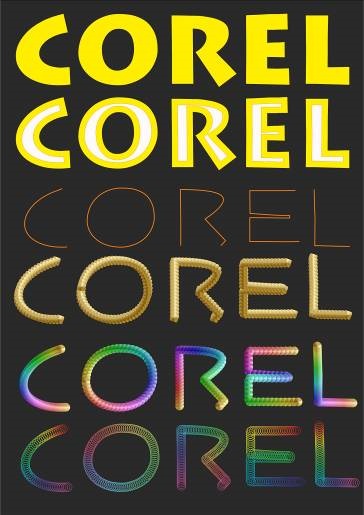
Ábra. 20. Egy példa létrehozásának kontúr vonal és alkalmazása dekoratív hatások másik betűtípust.